Mondanod kell valamit, de most nincs itt az ideje, hogy elmondd. Ebben az esetben mindig beprogramozhatja üzeneteit egy másik időpontra. Így még ha elfelejti is, a Google Messages nem fog.
A Google dolog, hogy a Google Messages lehetővé teszi az üzenetek későbbi ütemezését. Így továbbra is pihenhet, és nem kell aggódnia amiatt, hogy időben elküldi ezt az üzenetet. A funkció nem látható közvetlenül, így nem biztos, hogy tudta, hogy ezt megteheti az alkalmazásban.
Hogyan ütemezhet be bármilyen üzenetet későbbre a Google Messages szolgáltatásban
Ha később szeretne üzenetet küldeni, nyissa meg a Google Messages alkalmazást, és keresse meg azt a névjegyet, akinek el szeretné küldeni az üzenetet. Írja be az üzenetet, és a küldés gomb megérintése helyett nyomja meg hosszan. Különféle küldési lehetőségeket fog látni, például:
- Később ma
- Később ma este
- Holnap
- Válassza ki a dátumot és az időt
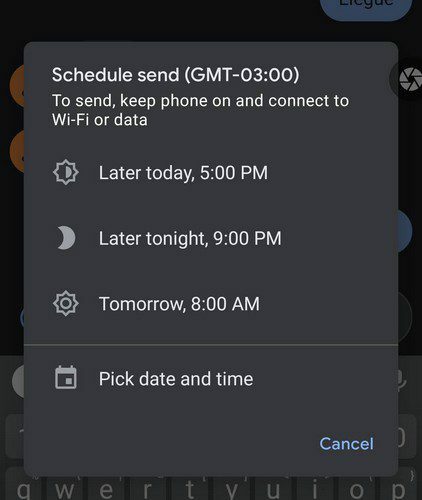
Ha az utolsó lehetőséget választja, először ki kell választania a dátumot a naptárból. Érintse meg a következő lehetőséget, majd válassza ki az üzenet elküldésének időpontját. Ha be szeretné írni az időt, bármikor megérintheti a billentyűzet ikonját. Koppintson a következő lehetőségre, és a Google Messages megmutatja a kiválasztott dátum- és időbeállításokat. Ha minden rendben van, érintse meg a mentés opciót.
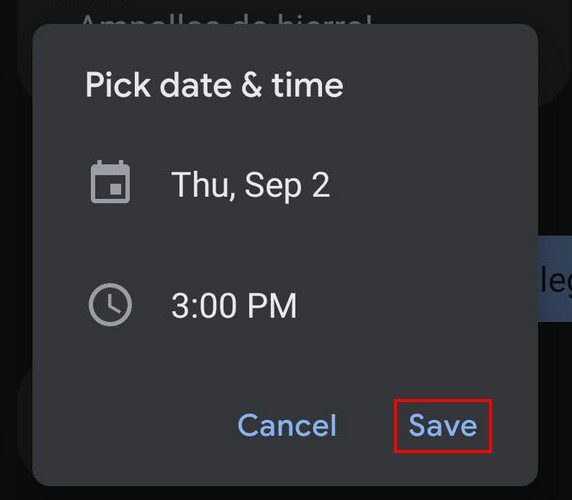
A mentés opció megérintése után az üzenetben megjelenik az üzenet elküldésének időpontja és dátuma az üzenetablak felett. Koppintson a küldés lehetőségre, és az üzenet bal oldalán megjelenik egy óra, alatta pedig az ütemezett üzenet szavak. Lehetőséget fog látni egy friss fénykép csatolására is.
Az üzenetküldési idő módosítása – Google Üzenetek
Ha már elküldte az üzenetet, de aztán rájött, hogy hibát követett el, és módosítania kell az időt, ne aggódjon, mert megteheti. Érintse meg az órát, és válassza ki a frissítési üzenet opciót. Visszatérhet oda, ahol az üzenet elküldése előtt volt, érintse meg az üzenet feletti időt és dátumot, és hajtsa végre a szükséges módosításokat.
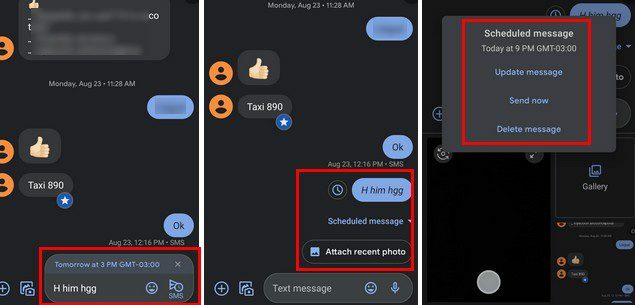
Az óra megérintésével szükség esetén azonnal el is küldheti az üzenetet. Akár teljesen törölheti is. Az ütemezett üzenethez tárgymezőt is hozzáadhat. Egyszerűen érintse meg az üzenetet, majd a jobb felső sarokban lévő pontokat.
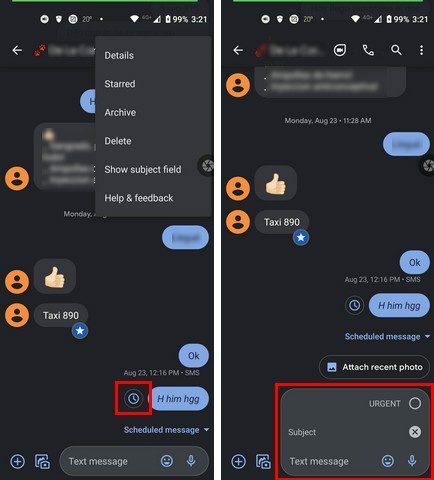
Felvehet egy sürgős tárgysort, vagy kitalálhat egyet.
Következtetés
Ha üzenetet kell küldenie a Google Messages használatával, tudja, hogyan ütemezheti későbbre. Azt is láthatta, hogyan adhat hozzá tárgysort is. Gyakran ütemezed az üzeneteket, vagy a helyszínen küldöd el? Tudassa velem az alábbi megjegyzésekben, és ne felejtse el megosztani a cikket másokkal a közösségi médiában.